Fusion専用サーバー
概要
Fusion 専用サーバーサンプル では、専用ゲームサーバーというコンセプトで Fusion プロジェクトを構築し、ゲームサーバーとして動作するヘッドレスインスタンスを構築する方法を紹介します。
専用サーバーとは、サーバーモードで起動された Fusion ピアのことで、ローカルのプレイヤーは存在せず、ゲーム状態全体を管理する State Authortity として動作します。
このサンプルでは、インスタンスがヘッドレスモードで動作しているかどうかを検出し、自動的に Server Mode で起動できるようにしています。また、クライアントとして起動してランダムな Game Session に参加するか、Lobby に参加して特定の Session を選択できるシンプルなメニューも用意しています。
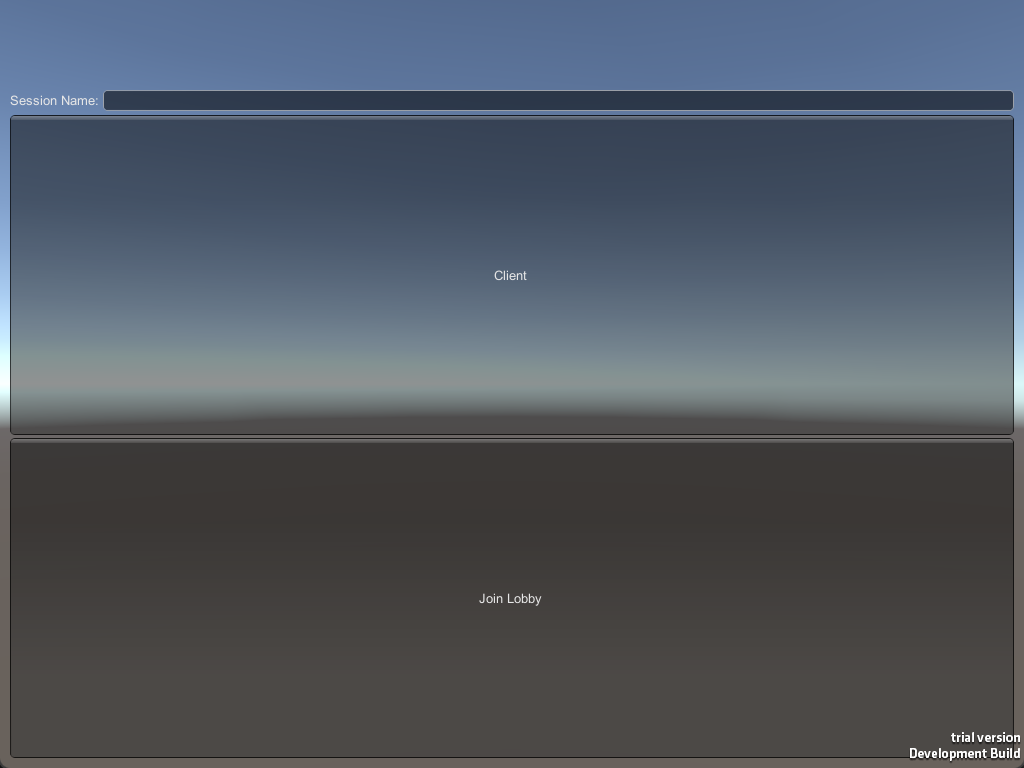
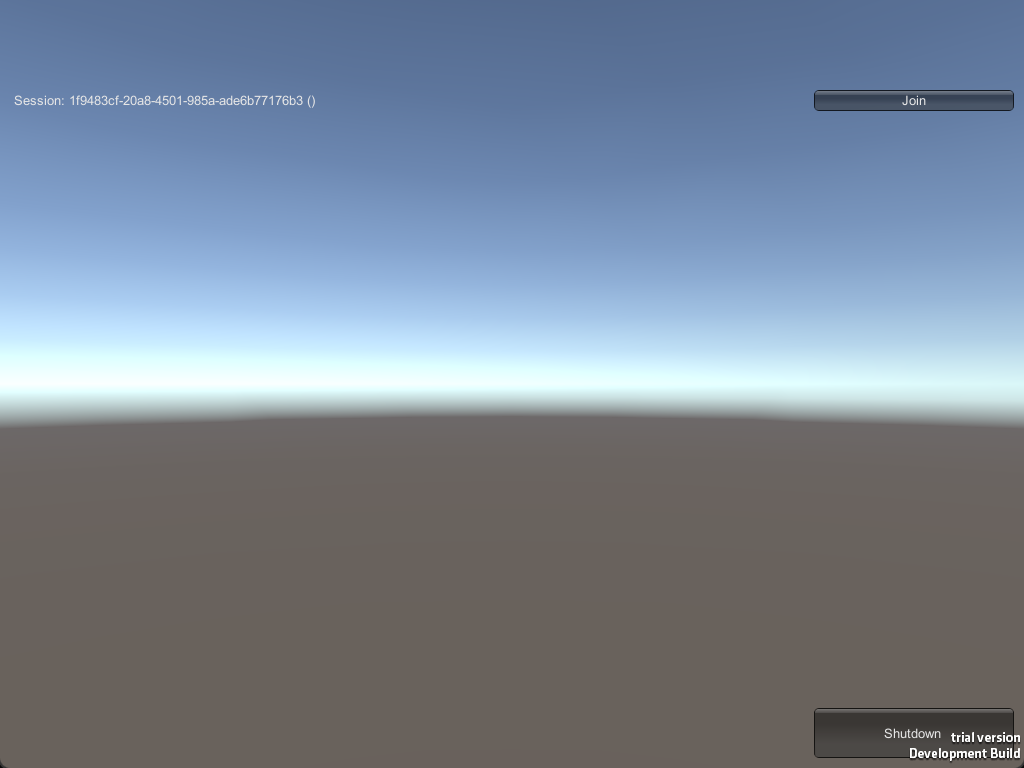
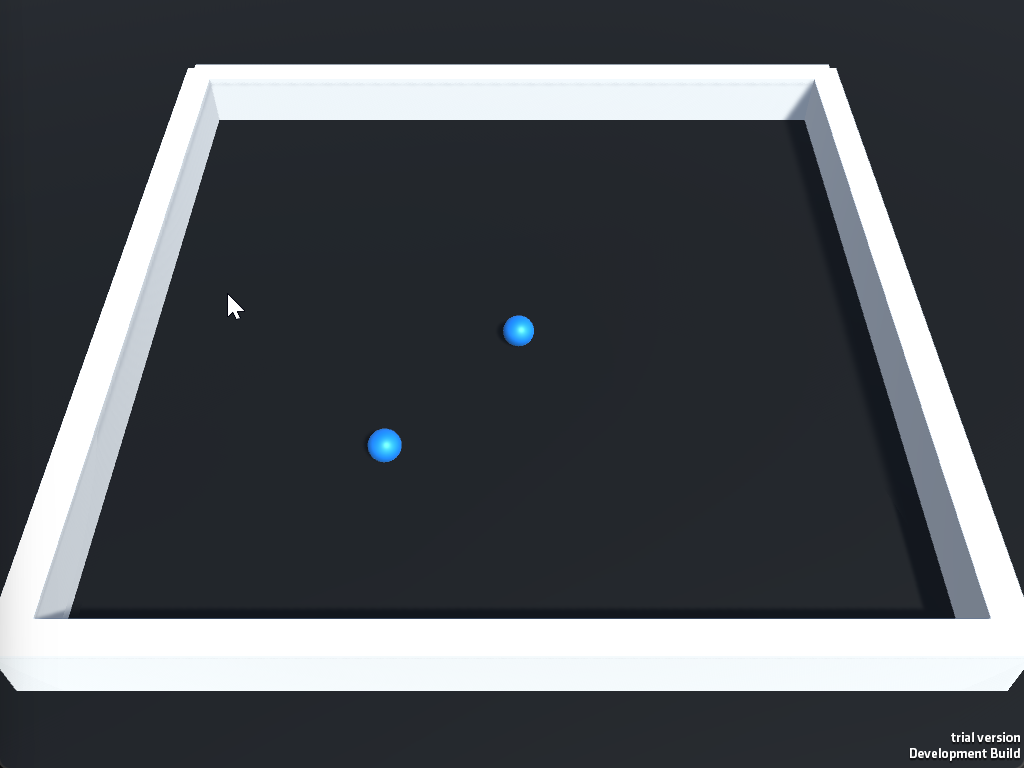
始める前に
サンプルを実行するには、まずPhotonEngine Dashboard で Fusion AppId を作成し、リアルタイム設定 (Fusion メニュー) の App Id Fusion フィールドにペーストしてください。
ダウンロード
| バージョン | リリース日 | ダウンロード | ||
|---|---|---|---|---|
| 1.1.6 | Jun 02, 2023 | Fusion Dedicated Server 1.1.6 Build 194 | ||
プレハブ
Server_NetworkRunner.prefab: サーバが使用するNetworkRunnerプレハブ。ゲーム全体を管理するスクリプトが含まれており、主なものは以下で説明するGameManagerです。Server_Manager.prefab: 現在のゲームインスタンスが Headless Mode で動作しているかどうかを確認し、Server_NetworkRunner.prefabを生成します、また Fusion Server をカスタマイズするために必要な引数も取得します。Client_NetworkRunner.prefab: クライアントが使用するNetworkRunnerプレハブです。プレイヤーからのInputを取得する役割も担っています。Client_Manager.prefab: クライアントが特定のセッションやランダムなセッションに参加したり、ロビーに参加して利用可能なセッションを確認したりするためのシンプルなGUIを作成します。Client_NetworkRunner.prefabを利用します。Player.prefab: クライアントがゲームに参加したときにサーバから生成されるシンプルなプレイヤーです。
シーン
0.Launch: 起動シーンはServer_Manager.prefabインスタンスを保持し、Headless Mode で動作している時にサーバーがGameシーンを読み込むための開始点として使用されるか、通常のシナリオではMenuシーンのみを読み込みます。1.Menu: このシーンはクライアントインスタンスによってのみ使用され、Client_Manager.prefabによって構築されたシンプルなメニューが表示されます。2.Game: 基本的なゲームシーンで、プレイヤーはスポーンされ、動き回ることができます。
スクリプト
SceneDefs: 参照しやすいように、インデックスごとにシーンリストを保持しています。CommandLineUtils: インスタンスが Headless Mode (コマンドラインに-batchmode -nographicsを含む) で動作しているかどうかを確認し、コマンドラインから渡された引数から値を取得するメソッドのセットです。ServerManager:CommandLineUtilsを利用してGame Serverを起動するかMenuシーンを読み込むかを選択できるようにしました。-session: サーバーが使用するカスタムセッション名。-region: サーバーが接続する必要のあるカスタムリージョン。対応するリージョン]({VersionPath}/connection-and-authentication/regions) のリストです。-lobby: セッションが作成されるカスタムロビー。-port: サーバーが起動時にバインドしようとするカスタムポート。-P: カスタムプロパティのセットです。
GameManager: サーバー上で動作し、基本的に参加/離脱時にプレイヤーをスポーン/デスポーンします。ServerEventsInfo: Fusionのサーバー側で発生する最も一般的なイベントのログを取得します。ClientManager: クライアントメニューをコントロールし、ゲームサーバに接続するためにClient_NetworkRunner.prefabを使用します。PlayerController: クライアントからの入力を読み、Player NetworkObjectを動かすシンプルなコントローラです。InGameMenu:Gameシーンでクライアントとして動作しているときに、Shutdownボタンを表示します。
実行方法
サンプルを実行するには、Scene in Build で 3 つのシーンが正しい順番で並んでいることを確認し てください(Launch, Menu, Game)。
これにより、アプリケーションはコマンドライン引数をチェックし、サーバーまたはクライアントを起動することができます。
各モードの起動方法は、以下の通りです。
専用サーバーモード
このモードでは、デフォルトの設定や起動時に渡されるカスタム引数を使用して Game Server が起動されます。サーバーはディスプレイやビジュアルを使用せずに実行されることを考慮し、いくつかの必須引数といくつかの任意引数があります。
ゲームサーバーは主に2つのビルドターゲットを使用してビルドすることができます。
スタンドアロンビルド: 主要なプラットフォーム(Windows, Linux, macOS)用の実行ファイルをビルドするために使用される、通常のビルドターゲットです。この場合、いくつかのデメリットがあります:(i)ビルドには全てのゲームアセットが含まれ、(ii)一度実行するとバックグラウンドで実行されます(強制終了するにはプロセスを終了させる必要があります)。専用サーバビルド: このビルドターゲットはUnity 2021.2+でのみ見つけることができ、この目的のために特別に設計され、不要なファイルを削除し、ターミナルとの統合がより良くなっています。このビルドターゲットの詳細については、[こちら](https://forum.unity.com/threads/unity-2021-2-dedicated-server-target-and-stripping-optimizations-now-live-please-share-feedback.1143734/) を参照してください。
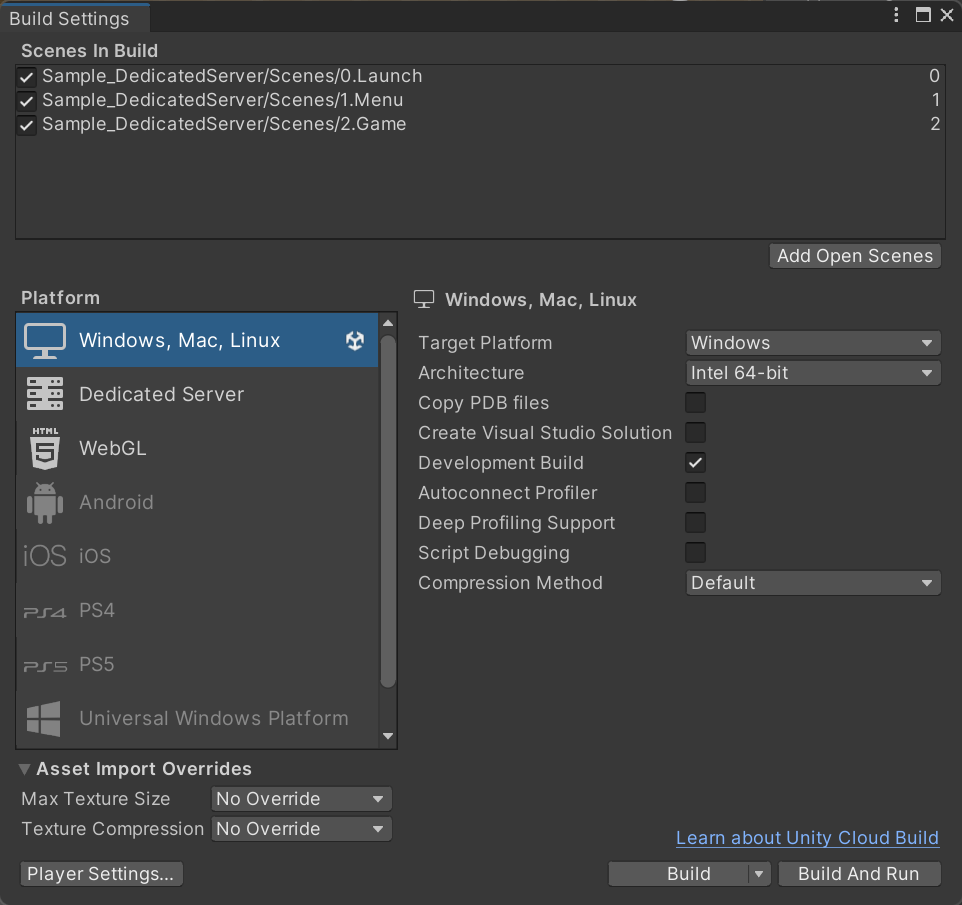
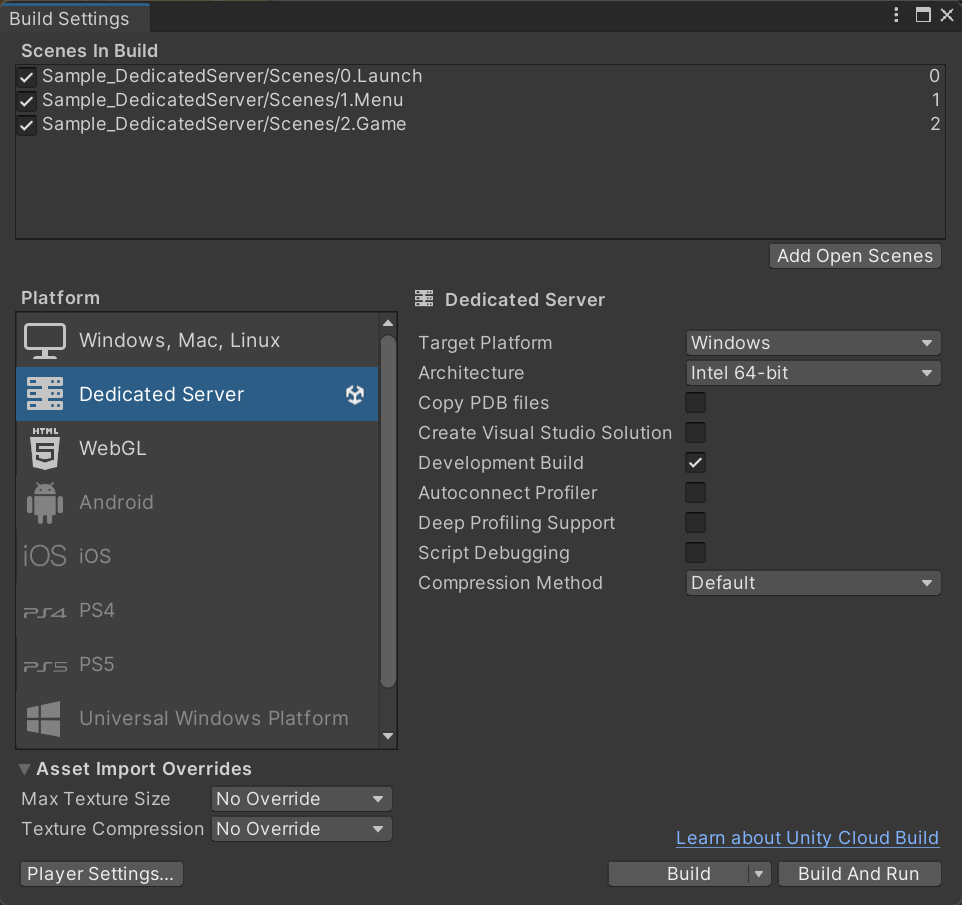
ビルドがあるフォルダを起点に、ターミナルコンソールを開き、次のように入力します。
.\FusionDedicatedServerSample.exe -batchmode -nographics -logFile output.log
これだけで、Game Serverを実行し、新しいGame Sessionを作成し、すべてのデフォルト設定を使用してホスティングマシンの場所に基づいてBest Regionでパブリッシュすることができます。
引数を分解してみましょう。
batchmode -nographics(mandatory): Unity インスタンスを Headless Mode で実行します。これはゲームサーバーの起動をトリガーするものです。-logFile output.log( 任意 ): これはoutput.logという名前のファイルを、サーバーからのすべてのログと同じフォルダに作成します。
上記の引数はすべてUnityに関連するもので、より詳しい情報はこちらを参照してください。
前述の通り、ゲームサーバーは追加の引数をパースすることができます。
.\FusionDedicatedServerSample.exe -batchmode -nographics -logFile output.log -session my-custom-session -region us -lobby my-custom-lobby -port 30001 -Pmap city -Ptype free-for-all
上記の呼び出しで、ゲームサーバーは以下のことを行います:
-session <custom session name>( 任意 ): my-custom-session という名前でGame Sessionを開始します。デフォルトはランダムな GUID です。-region <region ID>( 任意 ): リージョン US に接続します。デフォルトは Best Region です。-lobby <custom lobby name>( 任意 ):ゲームセッションを my-custom-lobby という名前のLobbyに公開します。デフォルトは ClientServer ロビーです。-port <custom port number>( 任意 ): ポート 30001 にバインドします。デフォルトは27015です。-P<property name> <value>( 任意 ): カスタムプロパティ map = city と type = free-for-all を設定します。デフォルトは空リストです。
上記の引数はいずれも必須ではなく、単独で使用することも、特定のサブセットを混ぜて使用することも可能です。
一度起動すると、ゲームサーバーはクライアントの参加を待ち、すべてのクライアントがセッションから切断すると自動的にシャットダウンして終了します。
API
サーバーモードで Photon Fusion を実行するのは非常に簡単ですが、サーバーを実行するホスティングマシンのネットワーク特性によっては、別の設定が必要になる場合があります。
そのため、以下に GameMode.Server で Fusion を起動するための主な方法を3つ示します。
- 完全自動:ピアは起動し、OSがソケットレイヤーに与える利用可能なポートにバインドします。これは、事前に定義されたポートを必要としないほとんどのシナリオで機能します。STUNプロトコルは、ピアのPublic EndPoint (
IP:Port) を解決するために使用されます。これは、国内のインターネット接続のように、デフォルトでポートをブロックしないほとんどの一般的なネットワークに適しています。
C#
NetworkRunner.StartGame(new StartGameArgs() {
GameMode = GameMode.Server
// other args
});
- 事前定義されたローカルエンドポイントと自動パブリックエンドポイント:ケース1に似ていますが、ここでは特定のローカルエンドポイントがサーバーで使用されるように設定されています。同じポートに他のサービスがバインドされている場合、ピアの起動に失敗するため、それが利用可能であることを確認します。この例では、サーバー は エンドポイント
192.168.0.10:27015にバインドしようとしますが、これはホストマシンのネットワークカードに関連付けられたIPと、空いているportである必要があります。もし、ローカルのIPを指定する必要がなく、portだけを指定したい場合は、代わりにNetAddress.Any(27015)(0.0.0.0:27015の意味) を使用します。これは、ホストファイアウォール 上で通信可能なポートが制限されており、特定のポートに固執する必要がある場合に適しています。
C#
NetworkRunner.StartGame(new StartGameArgs() {
GameMode = GameMode.Server,
Address = NetAddress.CreateFromIpPort("192.168.0.10", 27015) // or NetAddress.Any(27015)
// other args
});
- 事前に定義されたローカルおよびパブリックエンドポイント: 2のケースを拡張し、ピアのローカルエンドポイントとパブリックエンドポイントの両方を設定することができます。Fusionは、パブリックエンドポイントの検出にSTUNプロトコルを使用せず、引数として渡されたものだけを中継します。この例では、ピアはケース2と同じローカルエンドポイントにバインドしますが、特定のパブリックエンドポイント(
10.0.0.1:27030)も使用します。CustomPublicAddress引数は、ホスティングサービスがすでに Local と Public EndPoints の間のマッピングを提供しているシナリオで使用することを意図しています。
C#
NetworkRunner.StartGame(new StartGameArgs() {
GameMode = GameMode.Server,
Address = NetAddress.CreateFromIpPort("192.168.0.10", 27015),
CustomPublicAddress = NetAddress.CreateFromIpPort("10.0.0.1", 27030)
// other args
});
クライアントモード
通常のダブルクリックでアプリケーションを起動すると、ゲームウィンドウが開き、クライアント側のオプションが表示されます。
そこからは、以下のことを行えます。
セッション名欄に記入して特定のゲームに参加するか、空欄のままランダムなゲームに参加する。- デフォルトの
ClientServerロビー、またはCustom Lobbyフィールドで指定したカスタムロビーに参加します。- ロビーに参加した場合、そのロビーで利用可能な
ゲームセッションのリストが表示され、Joinボタンをクリックすることでゲームに参加することができます。 - ロビーから
ShutdownボタンでNetworkRunnerをシャットダウンし、再度起動することも可能です。
- ロビーに参加した場合、そのロビーで利用可能な
ゲームサーバに接続すると、各クライアントは1人のプレイヤーを受け取り、通常のWASDで操作してレベル内を移動することができます。
クライアントはShutdownボタンをクリックすることでサーバーとの接続を解除することができます。